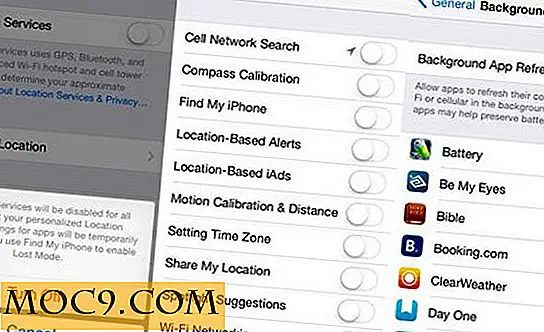Hoe video's bewerken met Avidemux
Avidemux is een goede video-editing-software die we regelmatig hebben gebruikt om onze video's te bewerken. Het is gratis, platformonafhankelijk en ondersteunt eenvoudige taken voor knippen, filteren en coderen. Een van de belangrijkste dingen is dat het gemakkelijk te gebruiken is. Zelfs als je een beginneling bent, of geen ervaring hebt met het bewerken van video's, kun je het nog steeds als een professional gebruiken en het knippen, samenvoegen, opnieuw formatteren, vergroten / verkleinen, coderen met je video's moeiteloos uitvoeren.
Avidemux ondersteunt vele bestandstypen, waaronder AVI, DVD-compatibele MPEG-bestanden, MP4 en ASF. Taken kunnen ook worden geautomatiseerd met behulp van projecten, een wachtrij en krachtige scriptingmogelijkheden.
In dit artikel laten we u zien hoe u:
1. Verwijder de audio van een videobestand.
2. Verwijder de videocomponent en sla het audiogedeelte op.
3. Voeg extra effecten toe aan je video
4. Het formaat van je video aanpassen en opnieuw formatteren.
5. Een videofragment uit een videobestand knippen.
Download Avidemix van hier.
Audio van een audio-videobestand verwijderen (alleen videobestand opslaan)
1. Klik in de werkbalk op het pictogram in de linkerbovenmap en laad het videobestand vanaf uw harde schijf.

2. Klik op " Audio" in de werkbalk. Selecteer " Hoofdtrack " en vervolgens " Geen " om het geluid te dempen.

3. Klik op het pictogram Opslaan om de uitvoer op te slaan.

Video verwijderen uit een audio-videobestand (alleen audiobestand opslaan)
1. Laad een videobestand.
2. Klik op de optie Audio in het linkerdeelvenster en selecteer het gewenste audioformaat. Optioneel kunt u ook klikken op de knop " Configureren" om de uitvoerbitrate te wijzigen.

3. Klik nu op de optie " Audio" in de menubalk en selecteer " Opslaan" .

Extra effecten aan je video toevoegen
1. Laad het videobestand.
2. Selecteer de uitvoerbestandsextensie van de optie Video in het linkerdeelvenster.
3. Klik nog steeds in het linkerdeelvenster op de knop "Filter" . U kunt nu de gewenste effecten kiezen, van labelen, kleur toevoegen, ruis verwijderen, scherpte toevoegen aan formaat wijzigen.

4. Sla het videobestand op zodra u klaar bent met de effecten.
Formaat wijzigen en opnieuw formatteren:
1. Laad het videobestand en klik op "Tool" op de menubalk.
2 Klik op " Rekenmachine ". Selecteer het videoformaat en de grootte van uw voorkeur. Bewaar de output.

Video snijden:
1. Laad het videobestand.
2. Onderaan het venster zijn er twee opties: A en B. Klik op A om het beginpunt te selecteren waarvandaan u de video wilt knippen en B om het einde van de clip te selecteren.

3. Klik op " Bestand " in de werkbalk en selecteer vervolgens de optie " Opslaan ". Selecteer tot slot " Video opslaan" om de uitvoermessen te bewaren.

De bovenstaande trucs zijn geen goede weergave van wat Avidemux kan doen, maar ze zijn voldoende voor beginners om met hun videobestanden te spelen.
Welke andere trucjes van Avidemux ken jij? Vertel het ons hieronder.